Cómo ocultar ciertas imágenes en el teléfono Android sin ninguna aplicación
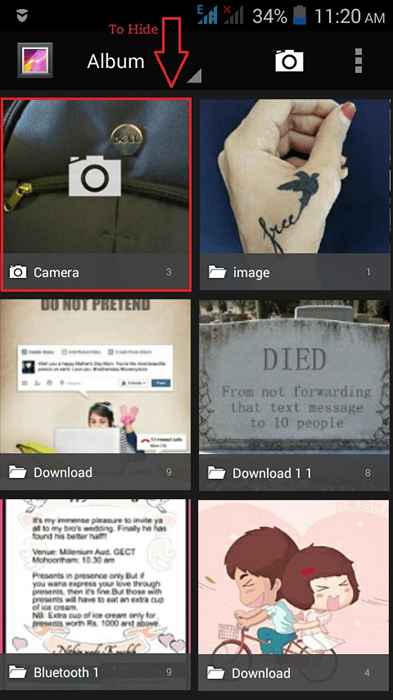
- 4745
- 226
- Sra. Lorena Sedillo
Cómo ocultar carpetas en su dispositivo Android sin ninguna aplicación de terceros:- A menudo, ocultar sus archivos de imagen personal o archivos de video de la galería de su teléfono es algo importante. A menudo terminas instalando una aplicación de terceros para hacer el trabajo por ti. Pero, ¿qué pasa si te digo que no necesitas nada más que tu teléfono para lograr esta tarea?? Genial de hecho, ¿no?? Cualquier carpeta se puede ocultar de la galería del teléfono siguiendo un simple truco. ¿Estás listo para aprender este increíble truco?? Siga leyendo, entonces.
Leer también: Cómo liberar espacio hasta 1 GB en su teléfono Android con este simple truco
PASO 1
- Digamos que desea ocultar la carpeta que tiene las imágenes que toma usando su cámara. Para lograr lo mismo, simplemente siga los pasos a continuación.
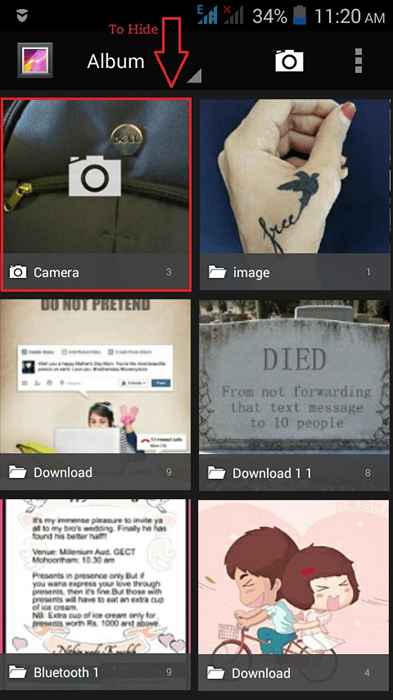
PASO 2
- Inicie el explorador de archivos y navegue a lo largo de la ruta a la carpeta que no desea que se muestre en su galería de imágenes y videos. Dado que la carpeta que queremos esconder es Cámara, haga clic en Cenizo Como se muestra en la captura de pantalla.
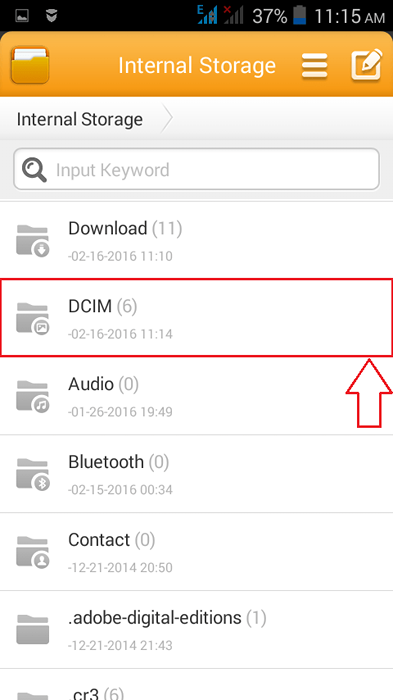
PASO 3
- Bajo la Cenizo carpeta, detectar la subcoleta llamada Cámara, que quieres esconder.
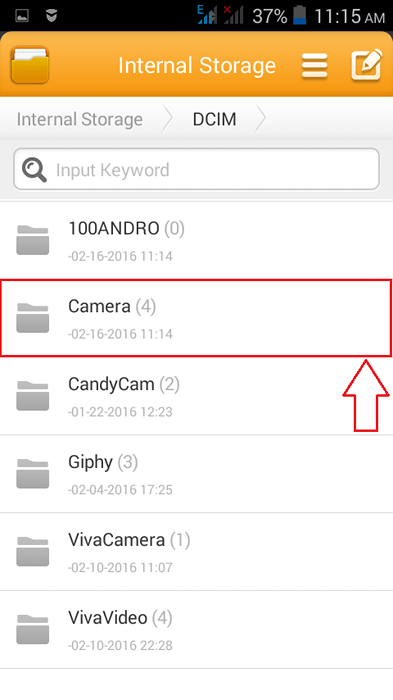
ETAPA 4
- Toque largo en la carpeta, para cambiarle el nombre. Cuando aparezca la lista de operaciones, elija Rebautizar operación.
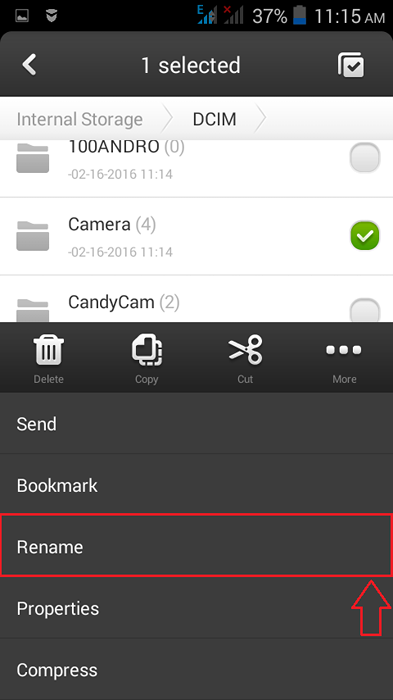
Paso 5
- Tienes que agregar un punto (.) al comienzo del nombre de la carpeta. Foders que comienzan con un punto (.) no se mostrará en la galería por defecto. Una vez que hayas terminado, golpea DE ACUERDO botón.
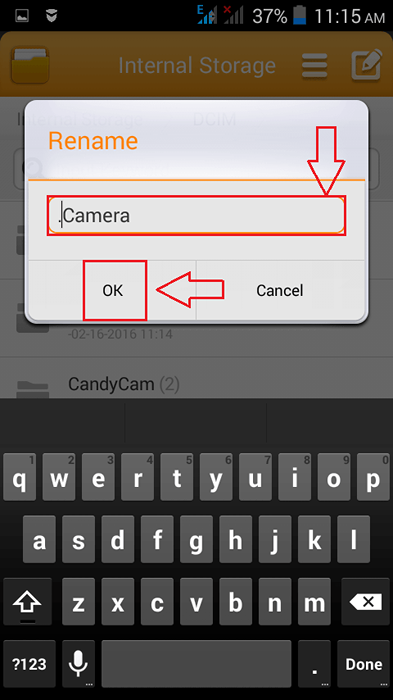
Paso 6
- Ahora puede regresar a su galería para ver si los cambios han tenido lugar. Y viola! Los cambios están en efecto. Ya no puedes ver la carpeta llamada Cámara En tu galería.
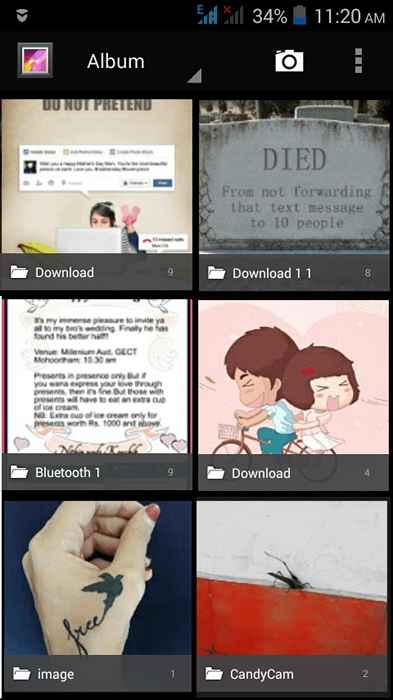
Cualquier carpeta se puede ocultar de su galería siguiendo los pasos explicados anteriormente. No necesita ser el Cámara carpeta misma. Si desea que la carpeta sea visible nuevamente en la galería, simplemente vaya a Explorador de archivos y retire el punto (.), que agregaste, desde el principio. Prueba el truco hoy y hazte sentir más seguro. Espero que hayas encontrado el artículo útil.
- « Cómo evitar que las imágenes se compresión automática en MS Office
- Cómo navegar en modo solo texto en Chrome / Moziila »

